编辑:xiaoxiao
2015-08-31 10:47:30
来源于:系统城
1. 扫描二维码随时看资讯
2. 请使用手机浏览器访问:
http://wap.xtcheng.cc/xtjc/4332.html
手机查看
很多用户在修改注册表时提示“编辑值时出错,无法编辑,写该值的新内容时出错”,出现这种情况,一般是当前用户未获取修改注册表值的权限,下面小编告诉大家具体的解决方法。
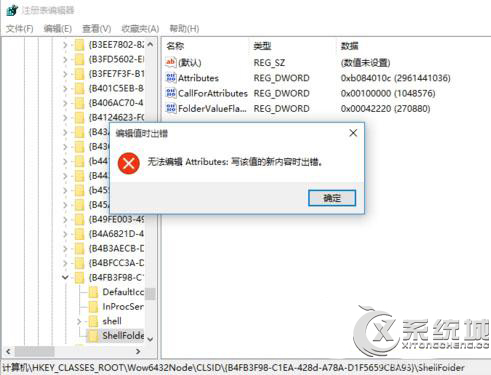
1、在注册表编辑器中,右键点击无法修改的注册表项,选择“权限”;
2、打开注册表项权限对话框,点击窗口底部的“高级”按钮;
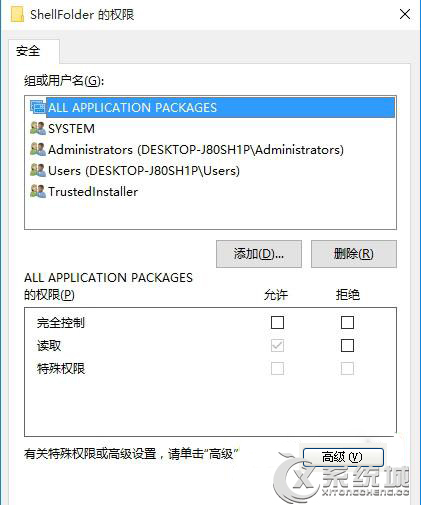
3、在高级安全设置中,点击“所有者”右侧的“更改(C)”;
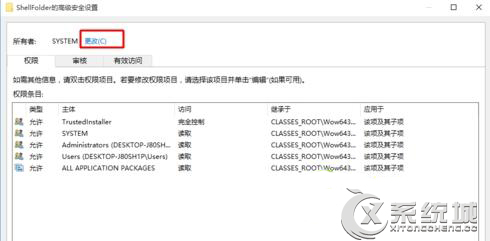
4、打开“选择用户或组”对话框,点击“高级(A)”;
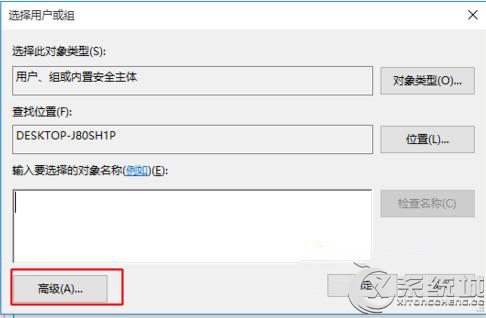
5、点击“立即查找”按钮,在搜索结果中,选中当前用户,点击确定;
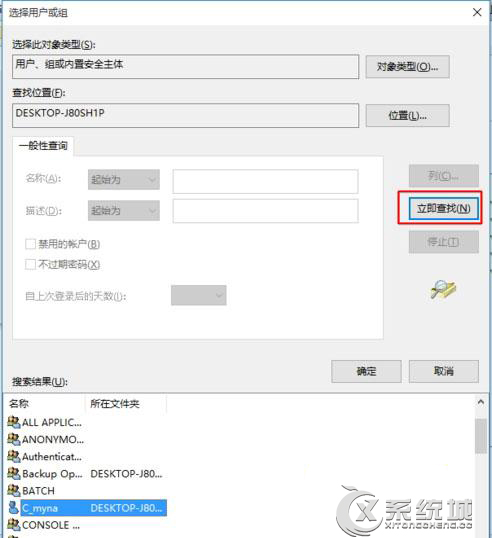
6、在输入框中就自动匹配当前用户名称,点击确定;
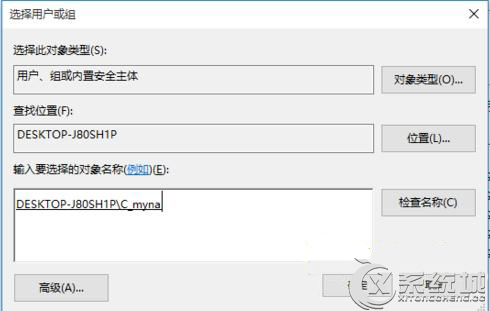
7、回到注册表项的权限对话框,点击勾选Administrator权限的“完全控制”的“允许”,最后点击确定。
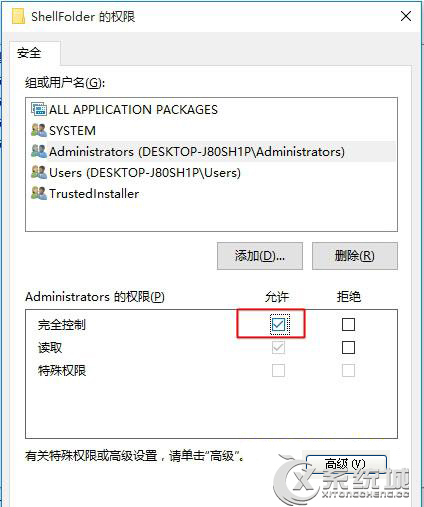
完成以上设置后后,当前用户就取得修改注册表的权限,在对Win10系统进行设置时,很多时候需要修改注册表,根据以上方法,就可以对注册表进行编辑了。

微软推出的Windows系统基本是要收费的,用户需要通过激活才能正常使用。Win8系统下,有用户查看了计算机属性,提示你的windows许可证即将过期,你需要从电脑设置中激活windows。

我们可以手动操作让软件可以开机自启动,只要找到启动项文件夹将快捷方式复制进去便可以了。阅读下文了解Win10系统设置某软件为开机启动的方法。

酷狗音乐音乐拥有海量的音乐资源,受到了很多网友的喜欢。当然,一些朋友在使用酷狗音乐的时候,也是会碰到各种各样的问题。当碰到解决不了问题的时候,我们可以联系酷狗音乐

Win10怎么合并磁盘分区?在首次安装系统时我们需要对硬盘进行分区,但是在系统正常使用时也是可以对硬盘进行合并等操作的,下面就教大家Win10怎么合并磁盘分区。